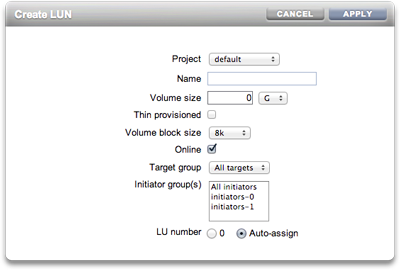| 跳过导航链接 | |
| 退出打印视图 | |

|
Oracle® ZFS Storage Appliance 管理指南 |
要使用 FC 端口,请在 BUI 的 "Configuration" > "SAN" 屏幕上将其设置为 "Target"(目标)模式(使用下面屏幕抓图中显示的下拉菜单)。 必须具有 root 权限才能执行此操作。请注意:在群集配置中,需要分别在每个机头节点上将端口设置为 "Target"(目标)模式。
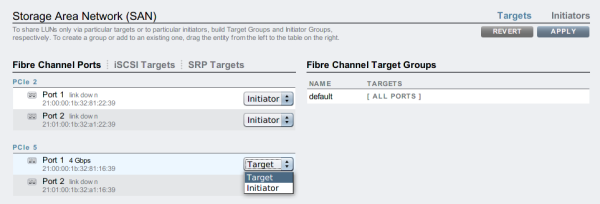
将所需的端口设置为 "Target"(目标)后,单击 "Apply"(应用)按钮。此时将显示一条确认消息,通知您设备将立即重新引导。确认您要进行重新引导。
设备引导完成后,活动的 FC 目标将显示  图标,并且将鼠标悬停在上面时将显示移动图标
图标,并且将鼠标悬停在上面时将显示移动图标  。
。
单击信息图标  可查看 "Discovered Ports"(搜索到的端口)对话框,在其中您可以对链路错误进行故障排除。在 "Discovered Ports"(搜索到的端口)对话框中,单击列表中的 WWN 可查看关联的链路错误。
可查看 "Discovered Ports"(搜索到的端口)对话框,在其中您可以对链路错误进行故障排除。在 "Discovered Ports"(搜索到的端口)对话框中,单击列表中的 WWN 可查看关联的链路错误。
图 6-4 搜索到的 FC 端口
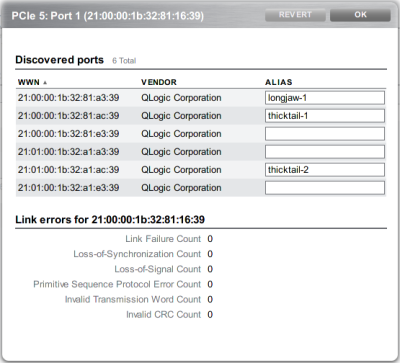
可以在 "Initiators"(启动器)屏幕中创建和管理启动器组。单击添加图标  可查看无别名的端口。单击列表中的 WWN 可在 "Alias"(别名)字段中添加有意义的别名。
可查看无别名的端口。单击列表中的 WWN 可在 "Alias"(别名)字段中添加有意义的别名。
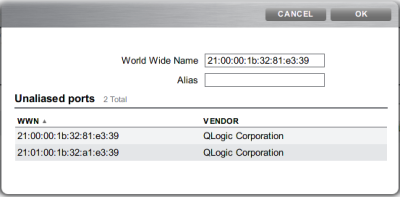
在 "Initiators"(启动器)页面中,通过将启动器拖到 "FC Initiator Groups"(FC 启动器组)列表中可创建新组或将其添加到现有组中。
图 6-5 FC 启动器组列表
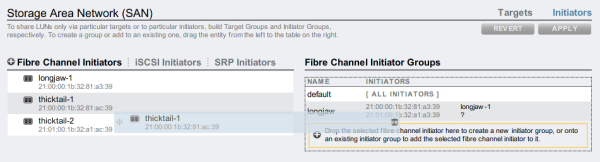
单击 "Apply"(应用)按钮可提交新启动器组。现在,您可以创建对客户机启动器组具有独占访问权限的 LUN。
要创建 LUN,请滚动到相应启动器组上并单击添加 LUN 图标  。将显示 "Create LUN"(创建 LUN)对话框,其中关联的启动器组处于选中状态。设置名称和大小,然后单击 "Apply"(应用)将 LUN 添加到存储池。
。将显示 "Create LUN"(创建 LUN)对话框,其中关联的启动器组处于选中状态。设置名称和大小,然后单击 "Apply"(应用)将 LUN 添加到存储池。
图 6-6 将 LUN 与 FC 启动器组关联